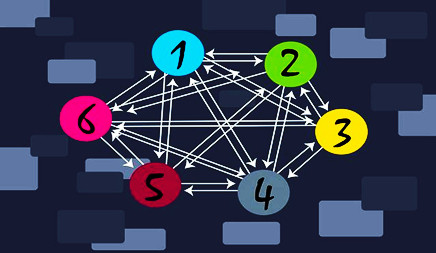主页 > 网络推广 > vmware虚拟机上网
vmware虚拟机上网
时间:2021-07-16 | 标签: | 作者:Q8 | 来源:网络
小提示:您能找到这篇{vmware虚拟机上网}绝对不是偶然,我们能帮您找到潜在客户,解决您的困扰。如果您对本页介绍的vmware虚拟机上网内容感兴趣,有相关需求意向欢迎拨打我们的服务热线,或留言咨询,我们将第一时间联系您! |
vmware提供了四种网络连接的方式,分别是Bridged,Host-only,NAT,Custom;十个虚拟网络,分别是VMnet0-VMnet9。在默认的情况下,VMnet0使用的Bridged,VMnet1使用的Host-only,VMnet8使用的NAT,其它的均使用Costom。
我们可以通过vmware菜单Edit-->Virtual Network Editor…来更改每个网络的网段及连接方式,但只能同时存在一个Bridged和一个NAT。
1. Bridged:桥接。通过本机上的物理网卡连接到网络,并且可以用物理网卡的设置。如果使用这种连接方式,在局域网中,虚拟机是可见的,他有着与网络中其它真实存在的主机相同的地位。可以在使用Automatic让虚拟机自动选择一块网卡桥接,也可以指定一块网卡用来桥接。
2. Custom:常规连接。这也是vmware最基本的连接方式。使用这种连接,虚拟机存在于一个虚拟的网络当中,不能与外界通信,只能与在同一虚拟网络中的虚拟机通信。
3. Host-only: 仅主机。这是对Custom的扩展。vmware会给主机添加一块虚拟网卡,允许主机通过这块虚拟网卡加入到虚拟网络当中。那么,使用这种连接方式,虚拟机就可以与当前主机进行通信了。如果不需要,可以在“Edit-->Virtual Network Editor…”中,选择Host-only,然后将“Connect a host virtual adapter to this network”前对勾去掉,删除这块网卡。那么Host-only就会变成Custom。
4. NAT: 网络地址转换。使用这种方式,需要在主机中开启“VMware NAT Service”服务。它给虚拟机提供了NAT服务。NAT默认情况下使用的是vmnet8,它也会给主机添加一块虚拟网卡,这块虚拟网卡的作用只是方便虚拟机与主机通信,将当前主机通过这块网卡加入到NAT虚拟子网中,如果不需要,可以在“Edit-->Virtual Network Editor…”选择NAT,然后将“Connect a host virtual adapter to this network”前对勾去掉,删除这块网卡。使用这种连接方式,需要设置虚拟机的IP地址与主机不在同一个网段,并对虚拟机指定网关,虚拟机就可以通过NAT服务将IP地址转换成主机的IP来访问外部网络。“NAT Settings…”是对NAT服务的设置,在这里可以设置网关,并且虚拟机的操作系统的网关要与这里指定的网关相同。如果在“NAT Settings…”里不能指定网关,那是因为默认子网与网关不在同一网段内,可以通过修改subnet IP将默认子网设置成网关所在网段即可。另外,你还需要在NAT Settings…”添加DNS信息,以便DHCP自动下发DNS服务器地址,如果不设置的话,则需要在虚拟机里手动设置DNS。如果虚拟机提供web等服务,在“NAT Settings…”里有“Port Forwarding”,只需要选择“Add”添加转发信息,这样,其它主机就可以通过访问当前主机的IP来访问虚拟机的服务了。
vmware虚拟机上网
现在了解了vmware几种连接方式后,我们来看下如何实现虚拟机下如何上网。
vmware虚拟机上网有四种方式:
1. Bridged,使用桥接的方式,这种方式主要用于局域网用户。
连接方法:将虚拟机的网络选择成Bridged,虚拟机的IP地址设置成与当前主机同一网段即可,非常简单。如果局域网有服务器提供DHCP服务,比如家庭用户上网,使用ADSL MODEM+DLINK家用路由,虚拟机可以选择“自动获取IP地址”,更简单了!但如果是直接使用ADSL拨号上网的用户,则不能使用这种方式。
(但我在网上看到有朋友是ADSL拨号上网,使用这种方式,然后在虚拟机里也拨号,竟然也能上去,而且主机+虚拟机的带宽等于原来的两倍!由于条件有限,我并没有试过,不过我想这应该是他所在市区的电信的漏洞,正常情况下,一个ADSL账号同时只允许登录一次。如果是ADSL用户不妨试一下,或许会有惊喜!)
2. Bridged+ICS,这种方法主要是直接使用ADSL拨号用户使用。
这里我们使用到了windows的“Windows Firewall/Internet Connection Sharing (ICS)”服务,使用前要先确定这个服务是开启的:
开始-运行-输入services.msc,查找这个服务并确定它是开启的。
连接方法:
(1). 依次打开控制面板-->网络连接,然后在“宽带连接”上点右键,选择高级,里面有个“internet连接共享”,选择“允许其它网络用户通过此计算机的internet连接来连接”,然后下面“家庭网络连接”选择“本地连接”,点确定退出,会弹出一个提示,确定即可。系统会自动将“本地连接”的IP设为“192.168.0.1”。
(2). 虚拟机网络选择vmnet0或Bridged
(3). 设置虚拟机IP为192.168.0.0网段,如192.168.0.128,子网掩码为255.255.255.0,默认网关192.168.0.1,DNS为192.168.0.1。当然,也可以使用“自动获得IP地址”。
3. Host-only+ICS,这种方法主要是直接使用ADSL拨号用户使用。连接方法与上面的相同,只是将选择的网卡改成“vmnet1”即可。
如果是局域网用户使用这种方法,则在“本地连接”上配置ICS,允许共享的连接选择vmn关于网络营销et1即可。
4. NAT,使用NAT上网的方法比较通用,ADSL用户和局域网用户均可使用。
连接方法:
(1) 开始-运行-输入services.msc,查找并确定“VMware DHCP Service”服务和“VMware NAT Service”服务开启。
外贸网站 (2) 虚拟机网络连接方式选择NAT或vmnet8
(3) vmware菜单选择-Edit--Virtual Network Editor…--选择vmnet8
(4) VMnet Information下面选择NAT
(5) 选择Connect a host virtual adapter to this network
(6) 选择Use local DHCP service to distribute IP address to VMs
(7) 打开虚拟机,虚拟机操作系统的IP自动获得即可
如果你的IP地址是有规划的,不能随便更改,或者是你不希望使用系统默认分配的网段和IP,又或者,你将NAT设置给其它vmnet网络中,那么,你就需要按前面所说的,设置“subnet IP”子网网段,选择“DHCP Settings…”设置DHCP服务分配的IP地址范围和网段,以及选择“NAT Settings”设置“Gateway IP”网关,并且将你主机上的vmnet8或NAT所对应的虚拟网卡设置到subnet IP所在网段。
以上就是小编对于虚拟机上网的了解了。 
|
上一篇:java虚拟机
下一篇:虚拟机系统的磁盘扩容妙招及案例
版权声明:以上主题为“vmware虚拟机上网"的内容可能是本站网友自行发布,或者来至于网络。如有侵权欢迎联系我们客服QQ处理,谢谢。
相关内容
- 如何让我们的vmware虚拟机上网!!
总是感觉如果虚拟机不连接到外网,那么做起实验来会...
小编精选
扫码咨询

打开微信扫码或长按识别二维码
小提示:您应该对本页介绍的“vmware虚拟机上网”相关内容感兴趣,若您有相关需求欢迎拨打我们的服务热线或留言咨询,我们尽快与您联系沟通vmware虚拟机上网的相关事宜。
关键词:vmware虚拟机上网